win7系统自带IE浏览器,有时候会设置IE浏览器,打开internet选项时弹出提示“由于该计算机受到限制,本次操作已被取消。请与您的系统管理员联系”怎么办?下面大家一起来解决问题吧。
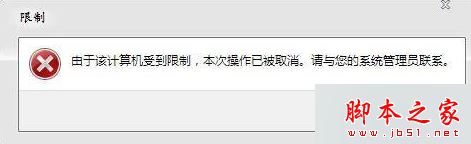
原因一:可能是组策略的相关设置被意外篡改了
解决方法一:
1、首先按组合键“win+r”打开运行窗口,输入“gpedit.msc”并回车;
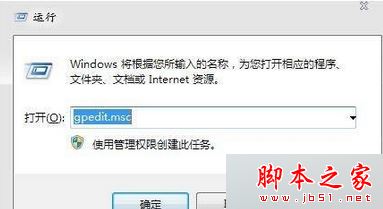
2、打开本地组策略编辑器后,依次展开“用户配置→管理模板→windows组件→internet explorer→浏览器菜单”,在浏览器菜单的右侧窗口中找到“工具”菜单:禁用“Internet选项...”菜单选项并将其双击打开;
3、在弹出的窗口中,选择已禁用或未配置,并确定保存设置即可。
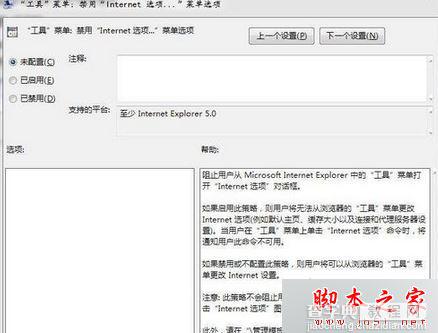
解决方法二:清除IE缓存
1.、打开IE浏览器→点击【工具】→ 【Internet 选项】→【删除】:
2.、勾选所有选项→点击【确定】→ 在确认窗口中点击【确定】(如使用其他浏览器,请用类似方法清除浏览器缓存)

解决方法三:注册IE组件
1、点击【开始】菜单→在搜索框中输入"cmd"→按键盘enter(回车)键:
2、在弹出的黑色窗口中,按顺序输入以下内容,按键盘enter(回车)键,再逐一完成以下全部部件注册:
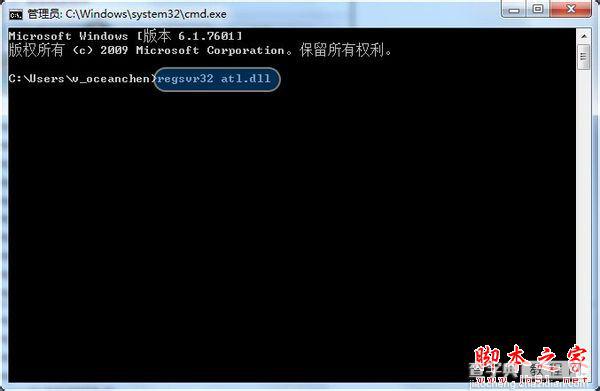
regsvr32 atl.dll
regsvr32 shdocvw.dll
regsvr32 urlmon.dll
regsvr32 browseui.dll
regsvr32 oleaut32.dll
regsvr32 shell32.dll
regsvr32 jscript.dll
regsvr32 vbscript.dll
regsvr32 mshtmled.dll
regsvr32 CLBCATQ.DLL
regsvr32 cscui.dll
regsvr32 MLANG.dll
regsvr32 stobject.dll
regsvr32 WINHTTP.dll
regsvr32 msxml3.dll
regsvr32 query.dll
regsvr32 jscript9.dll
regsvr32 hlink.dll
解决方法四:修复注册表
1、点击【开始】菜单→在搜索框中输入"regedit"→按键盘enter键:
2、 定位到HKEY_ROOTIE.HTTPshell ,双击打开右侧【(默认)】将默认值设置为空→点击【确定】:
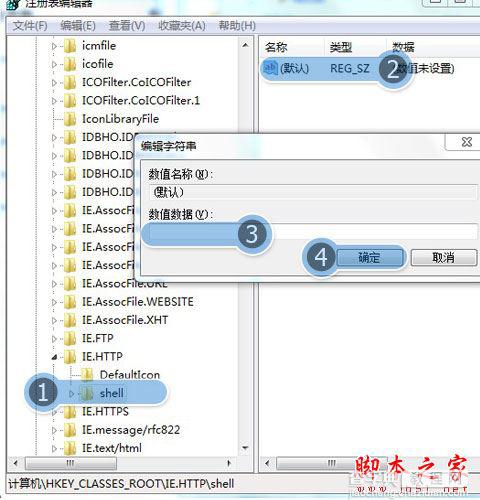
3、根据前2个步骤,依次设置如下注册表项
3.1、 设置HKEY_CLASSES_ROOTIE.HTTPshellopencommand 默认值为""C:Program FilesInternet Exploreriexplore.exe" -nohome " (64位系统则,设置为"%ProgramFiles(x86)%Internet Exploreriexplore.exe -nohome")(不包括最外层的双引号) 类型为REG_SZ
3.2.、设置HKEY_CLASSES_ROOTIE.HTTPshellopenddeexec 默认值为""%1",,-1,0,,,, "(不包括最外层的双引号) 类型为REG_EXPAND_SZ
3.3、设置HKEY_CLASSES_ROOTIE.HTTPshellopenddeexecApplication 默认值为"IExplore " (不包括最外层的双引号) 类型为REG_SZ
3.4、设置HKEY_CLASSES_ROOTIE.HTTPshellopenddeexecTopic 默认值为"WWW_OpenURL" (不包括最外层的双引号) 类型为REG_SZ
3.5、设置HKEY_CLASSES_ROOThttpshellopencommand 默认值为"%programFile%internet exploreriexplore.exe -nohome"(64位系统则,设置为"%ProgramFiles(x86)%Internet Exploreriexplore.exe -nohome")(不包括最外层的双引号) 类型为REG_SZ
3.6、设置HKEY_CLASSES_ROOThttpshellopenddeexec 默认值为""%1",,-1,0,,,, "(不包括最外层的双引号) 类型为REG_EXPAND_SZ
3.7、设置HKEY_CLASSES_ROOThttpshellopenddeexecApplication 默认值为"IExplore " (不包括最外层的双引号) 类型为REG_SZ
3.8、设置HKEY_CLASSES_ROOThttpshellopenddeexecTopic 默认值为"WWW_OpenURL" (不包括最外层的双引号) 类型为REG_SZ
解决方法五:调低cookie隐私等级
1、打开IE浏览器 → 点击【工具】→【Internet 选项】
2、点击【隐私】→将【选择Internet 区域设置】调为【中】→点击【确定】:
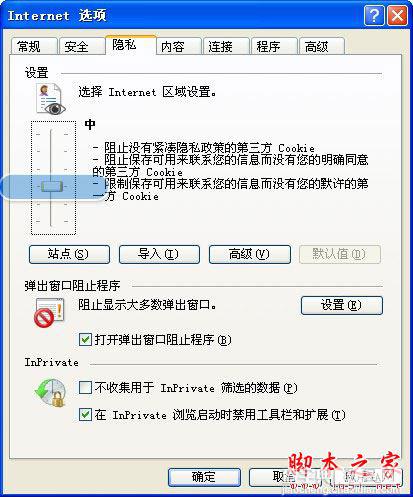
解决方法六:关闭GPU加速(适用于IE9以上版本)
1、打开IE浏览器 → 点击【工具】→【Internet 选项】
2、点击【高级】→勾选【使用软件呈现而不使用GPU呈现*】→点击【确定】:
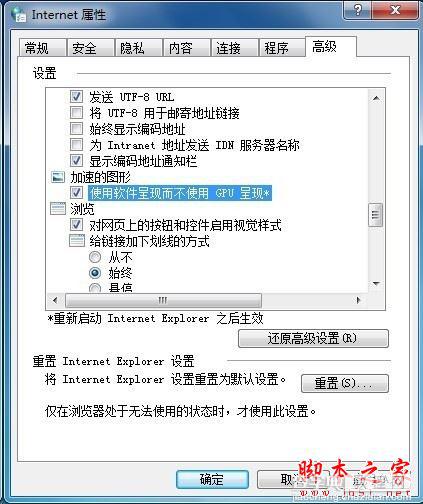
如果以上诉步骤未能生效,再进入后续步骤:
解决方法七:重置IE
备注:如果您使用网络代理或者对浏览器有特殊设置,请保存设置后再进行操作
1、打开IE浏览器 → 点击【工具】→【Internet 选项】
2、点击【高级】→点击【重置】→勾选【删除个性化设置】→点击【确定]:
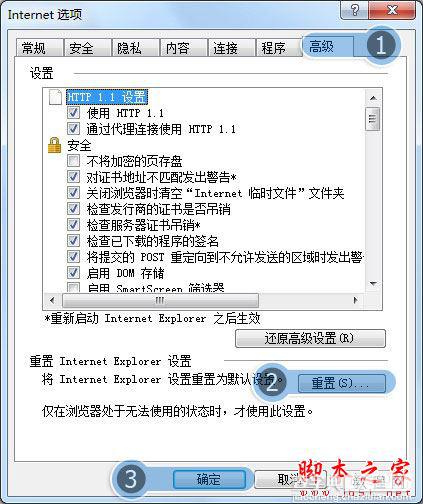
解决方法八:修复IE浏览器
1. 打开【电脑管家】→选择【软件管理】→点击【软件仓库】→输入"Internet Explorer"开始搜索→点击【修复】(IE8以下的版本可以直接点击【下载】):
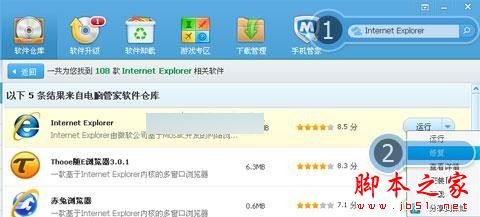
2、 安装时根据提示选择【我不想立即参与(O)】→点击【下一步(N)】→点击【我同意(A)】
不勾选【安装更新(I)】→【下一步(N)】→点击【立即重新启动(推荐)(H)】
解决方法九:安装其他浏览器后设置其他浏览器为默认浏览器
1、打开电脑管家→点击【软件管理】,在搜索框中输入"谷歌浏览器"→找到软件后点击安装
2、打开电脑管家→点击【工具箱】,点击【默认程序设置】→在上网浏览器列表中选择【谷歌浏览器】:
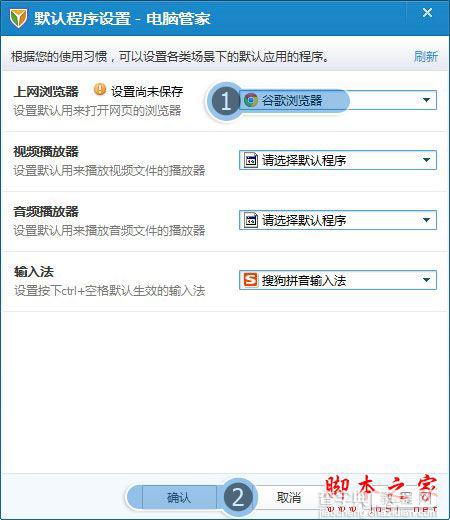
注:腾讯电脑管家为IE浏览器出错崩溃问题定制部分修复步骤,因为操作过于繁杂,故未全部列出,若问题仍未解决,建议点击【立即修复】按钮,进行深度修复。
以上就是对win7系统打开浏览器internet选项提示由于计算机受到限制本次操作已被取消的多种解决方法全部内容的介绍,更多内容请继续关注查字典教程网!
【win7系统打开浏览器internet选项提示计算机受到限制本次操作已被取消的多种解决方法】相关文章:
★ win7系统购物使用支付宝提示ebspay.boc.cn使用了不受支持的协议的多种解决方法
★ Win10系统打开图片出错提示Com Surrogate已停止工作怎么办?
★ win10系统开机需修复网络才能上网的原因及两种解决方法图文教程
★ win7系统没有找到comres.dll怎么办 Win7系统玩游戏提示没有找到comres.dll的解决方法
★ win7系统电脑使用搜狗输入法打字看不到选字框的解决方法
★ win10系统下打开office2013会提示配置进度的解决方法
★ xp系统连接win7系统打印机提示提供的凭证不足的解决方法
★ Win7系统安装office2010提示不能更新受保护的Windows文件的原因及解决方法
★ Win7打开C盘Documents and Settings文件夹提示没有权限的解决方法
